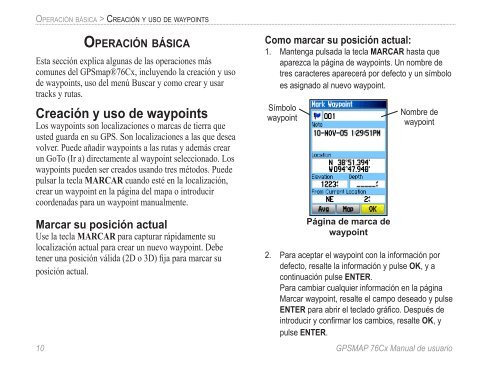GPSmap 76 Cx - Garmin
GPSmap 76 Cx - Garmin
GPSmap 76 Cx - Garmin
You also want an ePaper? Increase the reach of your titles
YUMPU automatically turns print PDFs into web optimized ePapers that Google loves.
op e r A c I ó n b á s I c A > cr e A c Ió n y u s o d e wAy p o I n t s<br />
op e r a c Ió n b á s Ic a<br />
Esta sección explica algunas de las operaciones más<br />
comunes del <strong>GPSmap</strong>®<strong>76</strong><strong>Cx</strong>, incluyendo la creación y uso<br />
de waypoints, uso del menú Buscar y como crear y usar<br />
tracks y rutas.<br />
Creación y uso de waypoints<br />
Los waypoints son localizaciones o marcas de tierra que<br />
usted guarda en su GPS. Son localizaciones a las que desea<br />
volver. Puede añadir waypoints a las rutas y además crear<br />
un GoTo (Ir a) directamente al waypoint seleccionado. Los<br />
waypoints pueden ser creados usando tres métodos. Puede<br />
pulsar la tecla MARCAR cuando esté en la localización,<br />
crear un waypoint en la página del mapa o introducir<br />
coordenadas para un waypoint manualmente.<br />
Marcar su posición actual<br />
Use la tecla MARCAR para capturar rápidamente su<br />
localización actual para crear un nuevo waypoint. Debe<br />
tener una posición válida (2D o 3D) fija para marcar su<br />
posición actual.<br />
Como marcar su posición actual:<br />
1. Mantenga pulsada la tecla MARCAR hasta que<br />
aparezca la página de waypoints. Un nombre de<br />
tres caracteres aparecerá por defecto y un símbolo<br />
es asignado al nuevo waypoint.<br />
Símbolo<br />
waypoint<br />
Página de marca de<br />
waypoint<br />
Nombre de<br />
waypoint<br />
2. Para aceptar el waypoint con la información por<br />
defecto, resalte la información y pulse OK, y a<br />
continuación pulse ENTER.<br />
Para cambiar cualquier información en la página<br />
Marcar waypoint, resalte el campo deseado y pulse<br />
ENTER para abrir el teclado gráfico. Después de<br />
introducir y confirmar los cambios, resalte OK, y<br />
pulse ENTER.<br />
10 GPSMAP <strong>76</strong><strong>Cx</strong> Manual de usuario